- 업데이트 확인하기 Google Play 오류? 그것을 고치는 것은 생각보다 간단합니다.
- 대부분의 경우이 문제는 문제가있는 업데이트로 인해 발생하므로 제거하면 도움이 될 수 있습니다.
- 일부 사용자는 손상된 캐시로 인해이 문제가 발생할 수도 있다고보고했습니다.
- 업데이트를 확인하는 동안 Play 스토어가 멈춘 경우 문제는 데이터 손상일 수 있습니다.
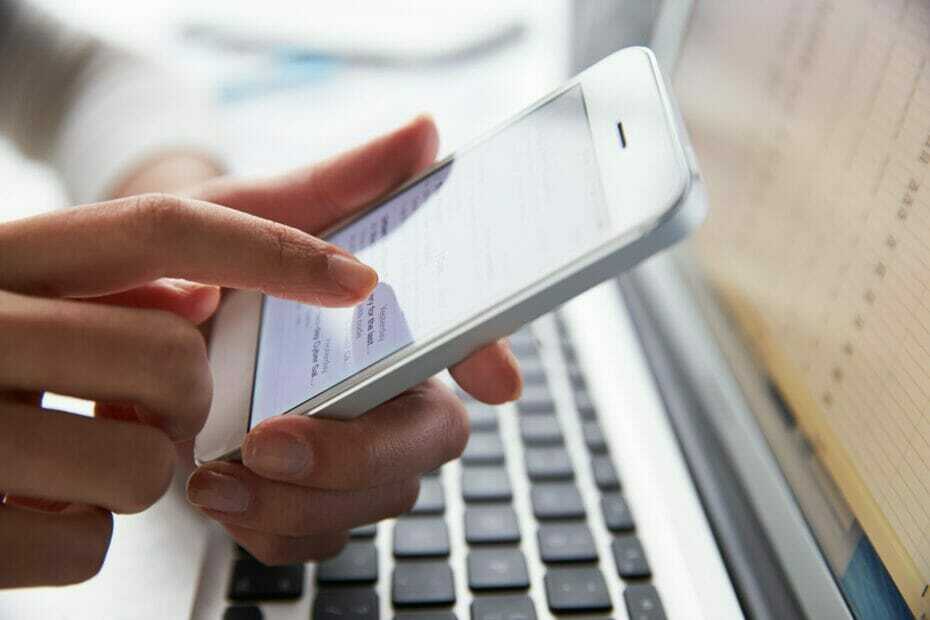
이 소프트웨어는 일반적인 컴퓨터 오류를 복구하고 파일 손실, 맬웨어, 하드웨어 오류로부터 사용자를 보호하고 최대 성능을 위해 PC를 최적화합니다. 3 가지 간단한 단계로 PC 문제를 해결하고 바이러스를 제거하십시오.
- Restoro PC 수리 도구 다운로드 특허 기술 (특허 가능 여기).
- 딸깍 하는 소리 스캔 시작 PC 문제를 일으킬 수있는 Windows 문제를 찾습니다.
- 딸깍 하는 소리 모두 고쳐주세요 컴퓨터의 보안 및 성능에 영향을 미치는 문제 해결
- Restoro는 0 이번 달 독자.
Google Play 스토어는 Android 기기의 필수 부분이지만 많은 사용자가 업데이트 확인 Google Play 오류입니다.
이 오류로 인해 앱을 다운로드하거나 업데이트 할 수 없으며 일부 사용자에게는 상당히 문제가 될 수 있습니다. 다행히도이 문제를 빠르고 쉽게 해결할 수있는 방법이 있습니다.
Google Play 서비스 업데이트 오류를 어떻게 수정합니까?
1. 업데이트 제거
- 알림 패널로 이동합니다.
- 클릭 설정 상.
- 고르다 응용.
- 표시된 목록을 확인하고 구글 플레이 스토어. 이 아이콘을 사용할 수없는 경우 세 개의 점이있는 아이콘 오른쪽 상단 모서리에 있습니다.
- 클릭 시스템 앱 표시.
- 고르다 세 개의 점 화면의 오른쪽 상단에서.
- 고르다 업데이트 제거.
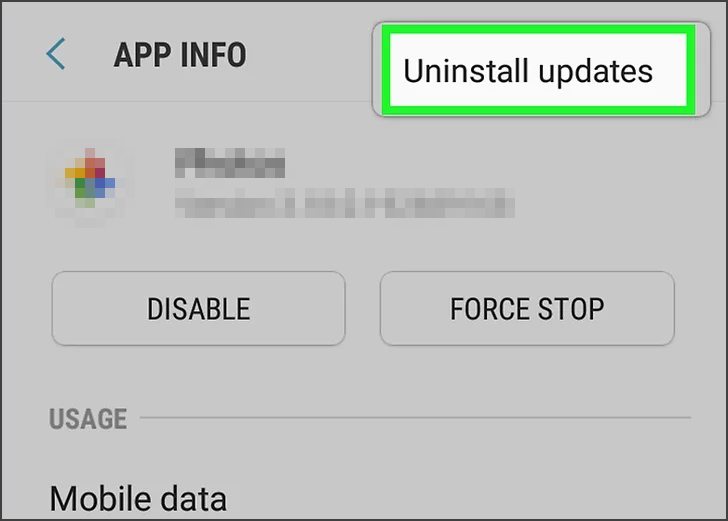
업데이트를 제거한 후 Google Play 시스템 업데이트 실패 메시지가 여전히 있는지 확인하십시오.
2. 캐시 지우기
- 알림 패널을 선택하십시오.
- 딸깍 하는 소리 설정.
- 아래로 스크롤하여 선택 응용.
- 클릭 앱.
- 목록에서 구글 플레이 스토어.
- 클릭 저장 선택권.
- 이름이 지정된 옵션을 선택하십시오. 캐시 지우기.
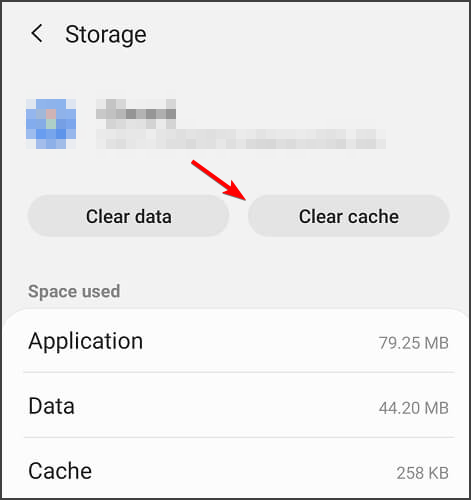
- 캐시가 지워질 때까지 기다리십시오.
계속 얻는다면 사용 가능한 업데이트 없음 Google Play 메시지에서 캐시를 지우면 문제를 해결할 수 있습니다.
3. 데이터 지우기
- 알림 패널을 선택합니다.
- 딸깍 하는 소리 설정.
- 목록을 스크롤하여 응용.
- 클릭 앱 선택권.
- 목록 내용을 확인하고 구글 플레이 스토어.
- 고르다 저장.
- 선택 데이터 지우기 선택권.
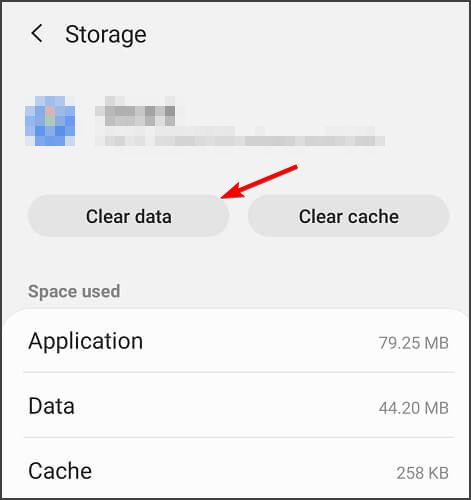
Play 스토어가 멈춘 경우 데이터를 지우면 도움이됩니다. 업데이트 확인 메시지.
Google Play Store는 모든 Android 사용자에게 매우 유용한 애플리케이션입니다. 불행히도 Google Play 시스템 업데이트가 실패하면 종종 다른 오류가 발생합니다.
그중 하나가 Google Play입니다. 오류 업데이트 확인. 이는 잘못 설치된 업데이트 또는 손상된 캐시 또는 데이터의 결과 일 수 있습니다.
Play 스토어에서 업데이트 확인이 실패 할 때마다 솔루션을 확인하고 Android 스마트 폰 또는 태블릿 장치에 적용하십시오.
그들은 구글 Play 시스템 업데이트에 실패했습니다. 그들에게 가서 당신의 장치를 확인하고 우리의 솔루션이 당신에게 유용하다고 입증되면 우리에게 의견을 남겨주세요.
- 무료 Google Play는 어떻게받을 수 있나요?
Google Play는 이미 Android 기기에서 무료로 사용할 수 있습니다. 하지만 Google Play의 많은 앱은 무료가 아닙니다.
 여전히 문제가 있습니까?이 도구로 문제를 해결하세요.
여전히 문제가 있습니까?이 도구로 문제를 해결하세요.
- 이 PC 수리 도구 다운로드 TrustPilot.com에서 우수 등급 (이 페이지에서 다운로드가 시작됩니다).
- 딸깍 하는 소리 스캔 시작 PC 문제를 일으킬 수있는 Windows 문제를 찾습니다.
- 딸깍 하는 소리 모두 고쳐주세요 특허 기술 문제를 해결하는 방법 (독자 전용 할인).
Restoro는 0 이번 달 독자.
자주 묻는 질문
의 위에 기계적 인조 인간 기기에서 Google Play 서비스 앱을 찾은 다음 앱 세부 정보를 열고 업데이트 옵션을 선택합니다.
이 문제는 네트워크에 문제가있는 경우에 발생할 수 있으므로 라우터 제대로 작동하고 있습니다.
Google Play는 이미 Android 기기에서 무료로 사용할 수 있습니다. 하지만 Google Play의 많은 앱은 무료가 아닙니다.


